Brother 8840D, 8840DN User Manual
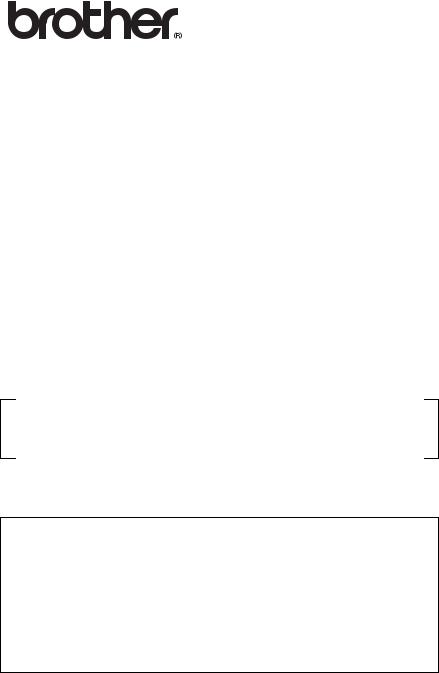
Serveur d'impression/télécopie multi-protocole
Guide de l'utilisateur en réseau
NC-9100h
MFC-8440 |
MFC-8840D |
MFC-8840DN |
DCP-8040 DCP-8045D
Veuillez lire ce manuel attentivement avant d'utiliser l'appareil. Vous pouvez imprimer ou visualiser ce manuel à tout moment à partir du CD-ROM. Conservez ce CD-ROM à portée de la main afin de pouvoir le consulter facilement en cas de besoin.
Le Centre de Solutions Brother (http://solutions.brother.com) regroupe en une adresse toutes les réponses à vos besoins d’impression. Téléchargez les pilotes et les utilitaires les plus récents pour vos imprimantes ; consultez les FAQ (questions fréquemment posées) et les conseils de dépistage des pannes.
Certains modèles d’appareil Brother fonctionnent sur réseau de série. D’autres imprimantes Brother peuvent être mises à niveau avec un serveur d’impression en réseau optionnel.
Version B
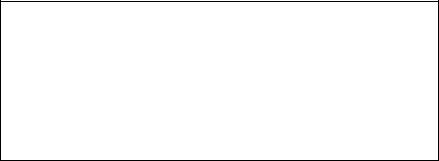
Marques
Brother est une marque déposée de Brother Industries, Ltd.
HP, HP/UX, JetDirect et JetAdmin sont des marques de Hewlett-Packard Company. UNIX est une marque de UNIX Systems Laboratories.
Ethernet est une marque de Xerox Corporation.
Postscript est une marque de Adobe Systems Incorporated. NetWare est une marque de Novell, Inc.
Apple, Macintosh, LaserWriter et AppleTalk sont des marques de Apple Computer, Inc.
IBM, LAN Server et AIX sont des marques de International Business Machines Corporation.
LAN Manager, Windows® et MS-DOS sont des marques de Microsoft Corporation. NC-9100h et BRAdmin Professional sont des marques de Brother Industries Ltd. Tous les autres noms de marque et de produit mentionnés dans le présent guide de l’utilisateur sont les marques déposées ou non de leurs détenteurs respectifs.
Rédaction et publication
Le présent guide a été élaboré et publié sous la direction de Brother Industries Ltd. Il reprend les descriptions et les caractéristiques les plus récentes du produit.
Le contenu de ce guide et les caractéristiques de ce produit peuvent être modifiés sans préavis.
Brother se réserve le droit d'apporter, sans préavis, des modifications aux caractéristiques et aux éléments contenus dans le présent guide. Brother ne saurait être tenu responsable d’un dommage quelconque (y compris en cas de dommages indirects) causé par la confiance accordée aux éléments présentés ici, ceci comprenant, sans pour autant s'y limiter, les erreurs typographiques ou autres liées à la publication.
©2004 Brother Industries Ltd.
Transport du serveur d’impression/télécopie
Si vous devez transporter le serveur d'impression/télécopie pour quelque motif que ce soit, veuillez l'emballer avec soin pour éviter de l'endommager lors du transport. Il vous est conseillé de conserver l'emballage d'origine à cette fin. Au besoin, il convient également d'assurer correctement le serveur d'impression auprès de votre transporteur.
AVERTISSEMENT
Si vous devez transporter le serveur d'impression/télécopie, veuillez l’emballer avec soin dans un sac antistatique pour éviter de l'endommager.
i
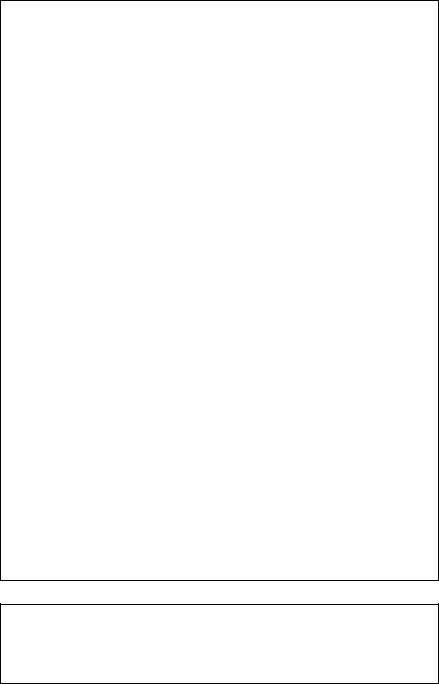
REMARQUE |
Pour tout problème d'ordre technique ou d'exploitation, |
IMPORTANTE : |
veuillez appeler les numéros suivants. |
|
Les appels doivent émaner du pays concerné. |
Aux ETATS-UNIS |
1-800-521-2846 |
Au Canada |
1-877-BROTHER |
En Europe |
Consultez le site http://www.brother.com pour contacter |
|
votre agence Brother locale. |
Pour nous faire part de vos commentaires ou suggestions, veuillez nous écrire :
En Europe |
European Technical Services |
|
1 Tame Street |
|
Audenshaw |
|
Manchester, M34 5JE |
|
Royaume-Uni |
Aux Etats-Unis |
Printer Customer Support |
|
Brother International Corporation |
|
15 Musick |
|
Irvine CA 92618 |
Au Canada |
Brother International Corporation (Canada), Ltd. |
|
- Marketing Dept. |
|
1, rue Hôtel de Ville |
|
Dollard-des-Ormeaux, PQ, Canada H9B 3H6 |
Revendeurs et centres d’entretien (Etats-Unis)
Pour obtenir les coordonnées d'un revendeur ou d'un centre d'entretien agréé Brother, veuillez composer le 1-800-284-4357.
Centres d’entretien (Canada)
Pour obtenir l’adresse des centres d’entretien au Canada, veuillez appeler le 1-877-BROTHER.
Recherche des centres d’entretien (Europe uniquement)
Pour obtenir l'adresse des centres d'entretien en Europe, veuillez contacter votre agence Brother locale. Vous trouverez les adresses et numéros de téléphone des bureaux européens sur le site http://www.brother.com, en sélectionnant votre pays dans la liste déroulante.
Système Fax-Back de Brother (Etats-Unis)
Le service à la clientèle de Brother a mis en place un système convivial de fax à la demande Fax-Back qui vous permet d'obtenir instantanément une réponse aux questions techniques les plus fréquentes et des informations sur l'offre complète Brother. Ce service est disponible 24 heures sur 24 et 7 jours sur 7. Vous pouvez demander l'envoi des informations au télécopieur de votre choix.
Appelez le numéro listé ci-dessous et suivez les instructions enregistrées pour recevoir un fax sur la façon d’utiliser le système et un Index des sujets sur lesquels vous pouvez obtenir des informations.
Aux Etats-Unis uniquement |
1-800-521-2846 |
Adresses Internet
Site Web général de Brother : http://www.brother.com
Pour la Foire aux questions (FAQ), le service après-vente, les questions techniques, les derniers pilotes et les utilitaires : http://solutions.brother.com (Etats-Unis uniquement) Pour les accessoires et fournitures Brother : http://www.brothermall.com
ii
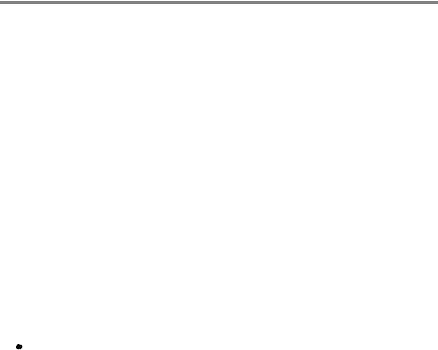
Introduction
Généralités
Le serveur d'impression/télécopie NC-9100h de Brother permet de relier et de partager votre appareil Brother sur un réseau Ethernet 10/100Mbits. Les utilitaires d’administration et de gestion à partir du Web vous permettent de configurer et de gérer facilement votre appareil Brother. Une fois installée et configurée, la carte NC-9100h permet à votre appareil de faxer des documents sur Internet, d’imprimer ou encore de numériser des documents via un réseau. La carte NC-9100h est même fournie avec un logiciel d’impression peer-to-peer Brother qui vous permet de partager aisément l’appareil pour en faire l’imprimante centralisée d’un petit service.
Caractéristiques
Fax sur Internet
Il est possible d’attribuer une adresse électronique à l’appareil Brother pour vous permettre d’envoyer, recevoir ou faire suivre des documents sur un réseau local et sur Internet vers un PC ou un autre télécopieur doté de cette fonctionnalité.
 Prise en charge du serveur de messagerie SMTP/POP3
Prise en charge du serveur de messagerie SMTP/POP3
Impression en réseau
Le serveur d'impression/télécopie peut faire office de serveur d'impression et offrir des services d'impression pour les systèmes exécutant Windows® 95/98/Me, Windows NT® 4.0/2000/XP, ou Unix qui prennent en charge les protocoles TCP/IP, les systèmes d’exploitation Novell avec IPX/SPX et les réseaux Macintosh avec AppleTalk ou TCP/IP.
Numérisation en réseau
Votre appareil Brother vous permet de numériser des documents directement dans un PC de votre réseau ou de les transmettre par E-mail à votre PC à des fins d’édition en noir et blanc ou en couleur.
Utilitaires de gestion
Les utilitaires BRAdmin Professional et de gestion à partir du Web représentent des outils puissants et conviviaux pour la gestion des paramètres de fax, réseau et messagerie.
iii

INFORMATIONS IMPORTANTES :
REGLEMENTATIONS
Federal Communications Commission (FCC) Declaration of Conformity (Pour les Etats-Unis uniquement)
Responsible Party: Brother International Corporation
100 Somerset Corporate Boulevard
Bridgewater, NJ 08807-0911, USA
TEL: (908) 704-1700
declares, that the products
Product Name: |
Brother Network Card (BR-net) |
Model Number: |
NC-9100h |
complies with Part 15 of the FCC Rules. Operation is subject to the following two conditions: (1) This device may not cause harmful interference, and (2) this device must accept any interference received, including interference that may cause undesired operation.
This equipment has been tested and found to comply with the limits for a Class B digital device, pursuant to Part 15 of the FCC Rules. These limits are designed to provide reasonable protection against harmful interference in a residential installation. This equipment generates, uses, and can radiate radio frequency energy and, if not installed and used in accordance with the instructions, may cause harmful interference to radio communications. However, there is no guarantee that interference will not occur in a particular installation. If this equipment does cause harmful interference to radio or television reception, which can be determined by turning the equipment off and on, the user is encouraged to try to correct the interference by one or more of the following measures:
-Reorient or relocate the receiving antenna.
-Increase the separation between the equipment and receiver.
-Connect the equipment into an outlet on a circuit different from that to which the receiver is connected.
-Consult the dealer or an experienced radio/TV technician for help.
Important
Changes or modifications not expressly approved by Brother Industries, Ltd. could void the user's authority to operate the equipment.
Déclaration de conformité aux prescriptions de Industry Canada (Canada uniquement)
This Class B digital apparatus complies with Canadian ICES-003.
Cet appareil numérique de la classe B est conforme à la norme NMB-003 du Canada.
iv
Déclaration de conformité (pour l’Europe)
Nous, soussignés Brother Industries, Ltd.,
15-1, Naeshiro-cho, Mizuho-ku, Nagoya 467-8561, Japon déclarons que ce produit est conforme aux normes réglementaires suivantes :
Sécurité : |
EN 60950, |
EMC : |
EN 55022 Classe B, EN 55024 |
conformément aux dispositions de la Directive en matière de basses tensions 73/23/CEE et de la Directive en matière de compatibilité électromagnétique 89/336/CEE (telle que modifiée par les directives 91/263/CEE et 92/31/CEE).
Délivré par : Brother Industries, Ltd.
Société Information & Document
Mise en garde concernant la connexion LAN
Branchez cet appareil à une connexion LAN non exposée à des surtensions.
Informations de copyright et de licence Intel
Ce produit comprend du code objet du kit de développement logiciel (SDK) UPnP de Intel.
Vous trouverez ci-dessous les informations de copyright et de licence relatives à l’utilisation du SDK UPnP de Intel.
Copyright© 2000 Intel Corporation Tous droits réservés.
La redistribution et l’utilisation des formes source et binaire, avec ou sans modification, sont autorisées sous réserve du respect des conditions suivantes :
*Les redistributions du code source doivent conserver l’avis de copyright ci-dessus, cette liste de conditions et la clause de désistement suivante.
*Les redistributions sous forme binaire doivent reproduire l’avis de copyright ci-dessus, cette liste de conditions et la clause de désistement suivante dans la documentation et/ou tout autre matériel fourni avec la distribution.
*Ni le nom Intel Corporation ni les noms de ses collaborateurs ne peuvent être utilisés pour endosser ou promouvoir des produits dérivés de ce logiciel sans autorisation préalable écrite et spécifique.
CE LOGICIEL EST FOURNI PAR LES DETENTEURS DU COPYRIGHT ET SES COLLABORATEURS "TEL QUEL" ET AUCUNE GARANTIE EXPRESSE OU TACITE N’EST CONSENTIE, Y COMPRIS SANS POUR AUTANT S’Y LIMITER, LES GARANTIES TACITES CONCERNANT LE CARACTERE MARCHAND ET IDOINE POUR UNE FIN DONNEE. INTEL OU SES COLLABORATEURS NE SONT EN AUCUN CAS REDEVABLES EN CAS DE DOMMAGES DIRECTS, INDIRECTS, ACCESSOIRES, DETERMINES, EXEMPLAIRES OU CONSECUTIFS (Y COMPRIS SANS POUR AUTANT S’Y LIMITER, LA MISE A DISPOSITION DE BIENS OU DE SERVICES DE REMPLACEMENT, LA PRIVATION DE JOUISSANCE, LA PERTE DE DONNEES, LE MANQUE A GAGNER OU L’ARRET D’EXPLOITATION), QUELLE QU’EN SOIT LA CAUSE ET QUELLE QUE SOIT LA THEORIE DE RESPONSABILITE, QU’IL S’AGISSE D’UNE ACTION EN DROIT COMMERCIAL, DROIT STRICT OU DROIT CIVIL
(Y COMPRIS POUR NEGLIGENCE OU AUTRE) DECOULANT D’UNE MANIERE OU D’UNE AUTRE DE L’UTILISATION DE CE LOGICIEL, MEME SI LE RISQUE D’UN TEL DOMMAGE A ETE STIPULE.
v
Table des matières
|
|
|
|
|
|
|
|
|
|
|
|
|
|
|
|
|
|
|
|
|
|
|
|
|
|
|
|
|
|
|
|
|
|
|
|
|
|
|
|
|
|
|
|
|
|
|
|
|
|
|
|
|
|
|
|
|
|
|
|
|
|
|
|
|
|
|
|
|
|
|
|
|
|
|
|
|
|
|
|
|
|
|
|
|
|
|
|
|
|
|
|
|
|
|
|
|
|
|
|
|
....................................................................Introduction |
|
|
|
|
iii |
|||||||||||||||||||||||||||||||||||||||||||||||||||||||||
|
|
|
|
|
|
|
|
|
|
|
|
|
|
|
|
|
|
|
|
|
|
Généralités ................................................................ |
|
|
|
|
iii |
||||||||||||||||||||||||||||||||||||||||||||||||||||||
|
|
|
|
|
|
|
|
|
|
|
|
|
|
|
|
|
|
|
|
|
|
Caractéristiques ........................................................ |
|
|
|
|
iii |
||||||||||||||||||||||||||||||||||||||||||||||||||||||
|
|
|
|
|
|
|
|
|
|
|
|
|
|
|
|
|
|
|
INFORMATIONS IMPORTANTES : |
|
|
|
|
|
|
|
|||||||||||||||||||||||||||||||||||||||||||||||||||||||
|
|
|
|
|
|
|
|
|
|
|
|
|
|
|
|
|
|
|
REGLEMENTATIONS................................................... |
|
|
|
|
iv |
|||||||||||||||||||||||||||||||||||||||||||||||||||||||||
|
|
|
|
|
|
|
|
|
|
|
|
|
|
|
|
|
|
|
|
|
|
Federal Communications Commission (FCC) |
|
|
|
|
|
|
|
||||||||||||||||||||||||||||||||||||||||||||||||||||
|
|
|
|
|
|
|
|
|
|
|
|
|
|
|
|
|
|
|
|
|
|
Declaration of Conformity (Pour les Etats-Unis |
|
|
|
|
|
|
|
||||||||||||||||||||||||||||||||||||||||||||||||||||
|
|
|
|
|
|
|
|
|
|
|
|
|
|
|
|
|
|
|
|
|
|
uniquement) .............................................................. |
|
|
|
|
iv |
||||||||||||||||||||||||||||||||||||||||||||||||||||||
|
|
|
|
|
|
|
|
|
|
|
|
|
|
|
|
|
|
|
|
|
|
Déclaration de conformité aux prescriptions de |
|
|
|
|
|
|
|
||||||||||||||||||||||||||||||||||||||||||||||||||||
|
|
|
|
|
|
|
|
|
|
|
|
|
|
|
|
|
|
|
|
|
|
Industry Canada (Canada uniquement) .................... |
|
|
|
|
iv |
||||||||||||||||||||||||||||||||||||||||||||||||||||||
|
|
|
|
|
|
|
|
|
|
|
|
|
|
|
|
|
|
|
|
|
|
Déclaration de conformité (pour l’Europe)................. |
|
|
|
|
|
v |
|||||||||||||||||||||||||||||||||||||||||||||||||||||
|
|
|
|
|
|
|
|
|
|
|
|
|
|
|
|
|
|
|
|
|
|
Mise en garde concernant la connexion LAN............ |
|
|
|
|
|
v |
|||||||||||||||||||||||||||||||||||||||||||||||||||||
|
|
|
|
|
|
|
|
|
|
|
|
|
|
|
|
|
|
|
|
|
|
Informations de copyright et de licence Intel ............. |
|
|
|
|
|
v |
|||||||||||||||||||||||||||||||||||||||||||||||||||||
|
|
|
|
|
|
|
|
|
|
|
|
|
|
|
Table des matières .............................................................. |
|
|
|
|
vi |
|||||||||||||||||||||||||||||||||||||||||||||||||||||||||||||
1 |
|
|
|
|
|
Impression sous Unix .......................................................... |
1-1 |
||||||||||||||||||||||||||||||||||||||||||||||||||||||||||||||||||||||||||
|
|
|
|
|
|
|
|
|
|
|
|
|
|
|
Impression sous Unix/Linux avec TCP/IP ........................ |
1-1 |
|||||||||||||||||||||||||||||||||||||||||||||||||||||||||||||||||
|
|
|
|
|
|
|
|
|
|
|
|
|
|
|
|
|
|
|
Généralités ................................................................. |
1-1 |
|||||||||||||||||||||||||||||||||||||||||||||||||||||||||||||
|
|
|
|
|
|
|
|
|
|
|
|
|
|
|
|
|
|
|
TCP/IP ........................................................................ |
1-2 |
|||||||||||||||||||||||||||||||||||||||||||||||||||||||||||||
|
|
|
|
|
|
|
|
|
|
|
|
|
|
|
|
|
|
|
Configuration générale de l’hôte UNIX avec TCP/IP.... |
1-2 |
|||||||||||||||||||||||||||||||||||||||||||||||||||||||||||||
|
|
|
|
|
|
|
|
|
|
|
|
|
|
|
|
|
|
|
Configuration sous Linux ............................................ |
1-6 |
|||||||||||||||||||||||||||||||||||||||||||||||||||||||||||||
|
|
|
|
|
|
|
|
|
|
|
|
|
|
|
|
|
|
|
|
|
|
Configuration sous Linux à l’aide de CUPS ........... |
1-6 |
||||||||||||||||||||||||||||||||||||||||||||||||||||||||||
|
|
|
|
|
|
|
|
|
|
|
|
|
|
|
|
|
|
|
Configuration sous HP-UX ......................................... |
1-7 |
|||||||||||||||||||||||||||||||||||||||||||||||||||||||||||||
|
|
|
|
|
|
|
|
|
|
|
|
|
|
|
|
|
|
|
Configuration sous IBM RS/6000 AIX ........................ |
1-8 |
|||||||||||||||||||||||||||||||||||||||||||||||||||||||||||||
|
|
|
|
|
|
|
|
|
|
|
|
|
|
|
|
|
|
|
Configuration sous Sun Solaris 2.x ............................ |
1-9 |
|||||||||||||||||||||||||||||||||||||||||||||||||||||||||||||
|
|
|
|
|
|
|
|
|
|
|
|
|
|
|
|
|
|
|
Configuration sous SCO UNIX ................................. |
1-10 |
|||||||||||||||||||||||||||||||||||||||||||||||||||||||||||||
|
|
|
|
|
|
|
|
|
|
|
|
|
|
|
|
|
|
|
IBM AS/400 .............................................................. |
1-11 |
|||||||||||||||||||||||||||||||||||||||||||||||||||||||||||||
|
|
|
|
|
|
|
|
|
|
|
|
|
|
|
|
|
|
|
Autres systèmes ....................................................... |
1-12 |
|||||||||||||||||||||||||||||||||||||||||||||||||||||||||||||
|
|
|
|
|
|
|
|
|
|
|
|
|
|
|
|
|
|
|
Autres sources d’information .................................... |
1-13 |
|||||||||||||||||||||||||||||||||||||||||||||||||||||||||||||
2 |
|
|
|
|
|
Impression TCP/IP ................................................................ |
2-1 |
||||||||||||||||||||||||||||||||||||||||||||||||||||||||||||||||||||||||||
|
|
|
|
|
|
|
|
|
|
|
|
|
|
|
Impression sous Windows NT® 4.0, |
|
|
|
|
|
|
|
|||||||||||||||||||||||||||||||||||||||||||||||||||||||||||
|
|
|
|
|
|
|
|
|
|
|
|
|
|
|
Windows® 2000/XP, LAN Server et Warp Server............. |
2-1 |
|||||||||||||||||||||||||||||||||||||||||||||||||||||||||||||||||
|
|
|
|
|
|
|
|
|
|
|
|
|
|
|
|
|
|
|
Généralités ................................................................. |
2-1 |
|||||||||||||||||||||||||||||||||||||||||||||||||||||||||||||
|
|
|
|
|
|
|
|
|
|
|
|
|
|
|
|
|
|
|
Configuration de Windows NT® 4.0 et |
|
|
|
|
|
|
|
|||||||||||||||||||||||||||||||||||||||||||||||||||||||
|
|
|
|
|
|
|
|
|
|
|
|
|
|
|
|
|
|
|
Windows® 2000/XP (TCP/IP) ..................................... |
2-2 |
|||||||||||||||||||||||||||||||||||||||||||||||||||||||||||||
|
|
|
|
|
|
|
|
|
|
|
|
|
|
|
|
|
|
|
Impression sous Windows® 2000/XP |
|
|
|
|
|
|
|
|||||||||||||||||||||||||||||||||||||||||||||||||||||||
|
|
|
|
|
|
|
|
|
|
|
|
|
|
|
|
|
|
|
(Pilote d’imprimante non installé) ............................... |
2-2 |
|||||||||||||||||||||||||||||||||||||||||||||||||||||||||||||
|
|
|
|
|
|
|
|
|
|
|
|
|
|
|
|
|
|
|
|
|
|
Impression TCP/IP standard .................................. |
2-2 |
||||||||||||||||||||||||||||||||||||||||||||||||||||||||||
|
|
|
|
|
|
|
|
|
|
|
|
|
|
|
|
|
|
|
Impression sous Windows® 2000/XP |
|
|
|
|
|
|
|
|||||||||||||||||||||||||||||||||||||||||||||||||||||||
|
|
|
|
|
|
|
|
|
|
|
|
|
|
|
|
|
|
|
(Pilote d’imprimante déjà installé)............................... |
2-4 |
|||||||||||||||||||||||||||||||||||||||||||||||||||||||||||||
vi
|
Impression sous Windows NT® 4.0 ............................ |
2-4 |
|
Impression sous Windows NT® 4.0 |
|
|
Installation du logiciel Brother Peer to Peer................ |
2-5 |
|
Impression sous Windows NT® 4.0 |
|
|
Association à l'imprimante .......................................... |
2-6 |
|
Impression sous Windows NT® 4.0 |
|
|
Ajout d’un deuxième port LPR Brother ....................... |
2-7 |
|
Autres sources d’information ...................................... |
2-7 |
3 |
Impression Peer to Peer....................................................... |
3-1 |
|
Comment imprimer sur un réseau Peer to Peer |
|
|
Windows® 95/98/Me ......................................................... |
3-1 |
|
Généralités ................................................................. |
3-1 |
|
Conseils :................................................................ |
3-1 |
|
Assistant de déploiement de pilote......................... |
3-2 |
|
Impression TCP/IP...................................................... |
3-2 |
|
Installation du logiciel Peer to Peer Brother................ |
3-2 |
|
Association à l'imprimante .......................................... |
3-3 |
|
Ajout d’un deuxième port LPR Brother ....................... |
3-5 |
|
Autres sources d’information ...................................... |
3-5 |
4 |
Impression Peer to Peer NetBIOS ....................................... |
4-1 |
|
Comment imprimer avec NetBIOS sous |
|
|
Windows® 95/98/Me/2000/XP, Windows NT® 4.0, |
|
|
LAN Server et OS/2 Warp Server..................................... |
4-1 |
|
Généralités ................................................................. |
4-1 |
|
Configuration du serveur d’impression ....................... |
4-2 |
|
Modification du nom de groupe de travail/domaine |
|
|
à l’aide d’un navigateur Web ...................................... |
4-3 |
|
NetBIOS Port Monitor pour |
|
|
Windows® 95/98/Me/2000/XP et Windows NT® 4.0 ..... |
4-4 |
|
Installation du NetBIOS Port Monitor de Brother ........ |
4-4 |
|
Association à l’imprimante.......................................... |
4-5 |
|
Windows® 95/98/Me ............................................... |
4-5 |
|
Windows NT® 4.0 / Windows® 2000/XP ................. |
4-6 |
|
Ajout d'un second port d'impression NetBIOS............ |
4-7 |
|
Windows® 95/98/Me ............................................... |
4-7 |
|
Windows NT® 4.0 / Windows® 2000/XP ................. |
4-8 |
|
Autres sources d’information ...................................... |
4-8 |
5 |
Configuration de l’impression sur Internet sous |
|
|
Windows® .............................................................................. |
5-1 |
|
Installation de l’impression sur Internet ............................ |
5-1 |
|
Généralités ................................................................. |
5-1 |
vii
|
Informations générales sur l’impression |
|
|
Brother sur Internet..................................................... |
5-2 |
|
Impression Internet Brother : |
|
|
Configuration du serveur |
|
|
d’impression/télécopie Brother ................................... |
5-3 |
|
Aide-mémoire de la configuration |
|
|
du serveur d’impression ......................................... |
5-3 |
|
Impression Internet Brother : |
|
|
Utilisation de l’utilitaire BRAdmin Professional |
|
|
pour configurer le serveur d’impression ..................... |
5-4 |
|
Impression Internet Brother : |
|
|
Utilisation d’un navigateur Web |
|
|
pour configurer le serveur d’impression ..................... |
5-5 |
|
Impression Internet Brother : |
|
|
Installation du logiciel BIP sur un PC |
|
|
Windows® 95/98/Me/2000/XP ou Windows NT® 4.0.... |
5-6 |
|
Installation à partir du CD-ROM ............................. |
5-6 |
|
Ajout d’un second port Internet Brother...................... |
5-9 |
|
Impression IPP sous Windows® 2000/XP .................. |
5-9 |
|
Spécification d’une URL différente ........................... |
5-11 |
|
Autres sources d’information .................................... |
5-11 |
6 |
Impression sous Novell NetWare........................................ |
6-1 |
|
Comment configurer l’impression sous Novell NetWare .... |
6-1 |
|
Généralités ................................................................. |
6-1 |
|
Généralités ................................................................. |
6-2 |
|
Création d’une imprimante NDPS à l’aide |
|
|
de NWADMIN pour NetWare5.................................... |
6-3 |
|
NDPS Manager .......................................................... |
6-3 |
|
NDPS Broker .............................................................. |
6-4 |
|
Création d’un agent d’impression ............................... |
6-5 |
|
Configuration des systèmes NetWare 3 |
|
|
et NetWare 4 .............................................................. |
6-6 |
|
Création d’un serveur d’impression réseau |
|
|
(serveur de file d’attente Bindery) à l’aide |
|
|
de l’utilitaire BRAdmin Professional............................ |
6-6 |
|
Création d’un serveur d’impression réseau |
|
|
(serveur de file d’attente NDS) à l’aide |
|
|
de l’utilitaire BRAdmin Professional............................ |
6-8 |
|
Création d’un serveur d’impression réseau |
|
|
(serveur de file d’attente NDS) à l’aide de Novell |
|
|
NWADMIN et de l’utilitaire BRAdmin Professional ..... |
6-9 |
viii
7
8
Création d’un serveur d’impression réseau |
|
(imprimante distante NDS) à l’aide de Novell |
|
NWADMIN et de l’utilitaire BRAdmin Professional..... |
6-12 |
Autres sources d’information .................................... |
6-13 |
Impression à partir d’un Macintosh® .................................. |
7-1 |
Impression à partir d’un Macintosh® à l’aide |
|
de AppleTalk® et TCP/IP ou des fonctions |
|
de configuration simple du réseau.................................... |
7-1 |
Généralités ................................................................. |
7-1 |
Configuration sur Macintosh® (Mac OS® 8.6 - 9.2)..... |
7-3 |
Comment sélectionner le serveur d’impression |
|
(AppleTalk/EtherTalk) ................................................. |
7-4 |
Comment sélectionner le serveur d’impression |
|
(TCP/IP)...................................................................... |
7-6 |
Configuration du Macintosh |
|
(Mac OS® X 10.1-10.2.1 ou version ultérieure) .......... |
7-9 |
Comment sélectionner le serveur d’impression |
|
(AppleTalk/EtherTalk) ................................................. |
7-9 |
Comment sélectionner le serveur d’impression |
|
(TCP/IP).................................................................... |
7-10 |
Modification de la configuration ................................ |
7-11 |
Autres sources d’information .................................... |
7-11 |
Impression à partir d’un Macintosh® à l’aide |
|
des fonctions de configuration simple du réseau |
|
de Mac OS® X .......................................................... |
7-11 |
Impression avec DLC ........................................................... |
8-1 |
Impression sous Windows NT® 4.0 ou |
|
Windows® 2000 ................................................................ |
8-1 |
Généralités ................................................................. |
8-1 |
Configuration de DLC sous Windows NT® 4.0 et |
|
Windows® 2000 .......................................................... |
8-1 |
Configuration de l'imprimante sous |
|
Windows® 2000 .......................................................... |
8-2 |
Configuration de l'imprimante sous |
|
Windows NT® 4.0 ....................................................... |
8-3 |
Configuration de DLC sur d'autres systèmes ............. |
8-4 |
Autres sources d’information ...................................... |
8-5 |
9 |
Gestion à partir du Web ....................................................... |
9-1 |
|
Comment utiliser un navigateur Web pour gérer votre |
|
|
périphérique...................................................................... |
9-1 |
|
Généralités ................................................................. |
9-1 |
ix
|
Comment vous connecter à votre appareil avec un |
|
|
navigateur................................................................... |
9-2 |
|
Informations concernant les mots de passe ............... |
9-2 |
|
Autres sources d’information ...................................... |
9-2 |
10 |
Menu de configuration depuis le panneau avant ............ |
10-1 |
|
Menu principal de configuration réseau.......................... |
10-1 |
|
Config.TCP/IP........................................................... |
10-2 |
|
Méthode BOOT .................................................... |
10-2 |
|
Adresse IP............................................................ |
10-5 |
|
Masq. ss-réseau................................................... |
10-5 |
|
Passerelle............................................................. |
10-6 |
|
Nom de l’hôte ....................................................... |
10-6 |
|
Config.WINS......................................................... |
10-7 |
|
Serveur WINS ...................................................... |
10-7 |
|
Serveur DNS ........................................................ |
10-8 |
|
APIPA................................................................... |
10-9 |
|
Internet (MFC uniquement) .................................... |
10-10 |
|
Adresse mail....................................................... |
10-10 |
|
Serveur SMTP.................................................... |
10-11 |
|
Serveur POP3 .................................................... |
10-11 |
|
Nom bal .............................................................. |
10-12 |
|
Mot de passe bal ................................................ |
10-12 |
|
Config RC mail (MFC uniquement) ........................ |
10-13 |
|
Réception auto ................................................... |
10-13 |
|
Période RC......................................................... |
10-13 |
|
Entête ................................................................. |
10-13 |
|
Eff.Mail err. ......................................................... |
10-14 |
|
Avis..................................................................... |
10-14 |
|
Config TX mail (MFC uniquement) ......................... |
10-15 |
|
Sujet émetteur .................................................... |
10-15 |
|
Limite taille ......................................................... |
10-15 |
|
Avis..................................................................... |
10-16 |
|
Config.relai (MFC uniquement) .............................. |
10-17 |
|
Diff.relai .............................................................. |
10-17 |
|
Domaine relais ................................................... |
10-17 |
|
Rapport Relais.................................................... |
10-18 |
|
Para. Divers............................................................ |
10-19 |
|
NetWare ............................................................. |
10-19 |
|
Trame réseau ..................................................... |
10-19 |
|
AppleTalk ........................................................... |
10-19 |
|
DLC/LLC............................................................. |
10-20 |
|
Net BIOS/IP........................................................ |
10-20 |
|
Ethernet.............................................................. |
10-20 |
x
|
Fuseau horaire ................................................... |
10-21 |
|
Config.système (MFC uniquement) ........................ |
10-22 |
|
Scan vers E-Mail (MFC uniquement)...................... |
10-22 |
|
Type de fichier couleur pour la numérisation |
|
|
vers e-mail.......................................................... |
10-22 |
|
Type de fichier noir et blanc pour la numérisation |
|
|
vers e-mail.......................................................... |
10-22 |
11 |
Configuration TCP/IP.......................................................... |
11-1 |
|
Définition des informations TCP/IP................................. |
11-1 |
|
Généralités ............................................................... |
11-1 |
|
Utilisation du panneau de commande de l’appareil |
|
|
pour allouer une adresse IP (uniquement pour les |
|
|
modèles dotés de panneaux à cristaux liquides)...... |
11-2 |
|
Utilisation de l’utilitaire BRAdmin Professional |
|
|
pour changer l’adresse IP......................................... |
11-2 |
|
Configuration de l’adresse IP à l’aide de l’utilitaire |
|
|
BRAdmin Professional et du protocole IPX/SPX ...... |
11-3 |
|
Configuration de l’adresse IP à l’aide de l’utilitaire |
|
|
BRAdmin Professional et du protocole TCP/IP ........ |
11-4 |
|
Configuration de l'adresse IP à l’aide de DHCP ....... |
11-5 |
|
Utilisation de APIPA pour configurer l'adresse IP..... |
11-5 |
|
Utilisation de ARP pour configurer l'adresse IP |
|
|
du serveur d’impression/télécopie ............................ |
11-6 |
|
Configuration de l’adresse IP à l’aide de RARP ....... |
11-8 |
|
Configuration de l’adresse IP à l’aide de BOOTP..... |
11-9 |
12 |
Fax sur Internet (MFC uniquement) .................................. |
12-1 |
|
Généralités ............................................................... |
12-1 |
|
Pour vous connecter............................................. |
12-2 |
|
Fonctions des touches du panneau avant............ |
12-2 |
|
Envoi d’un fax sur Internet ........................................ |
12-3 |
|
Saisie manuelle du texte........................................... |
12-3 |
|
Réception d’un E-mail ou d’un fax par Internet......... |
12-5 |
|
Réception d’un fax par Internet sur un PC................ |
12-6 |
|
Réadressage des E-mails et des fax reçus .............. |
12-6 |
|
Diffusion relais .......................................................... |
12-7 |
|
Diffusion relais à partir d’un MFC ......................... |
12-7 |
|
Reroutage/diffusion à partir d’un PC .................... |
12-9 |
|
Message de vérification de transmission.................. |
12-9 |
|
Config TX mail ........................................................ |
12-10 |
|
Config RC mail........................................................ |
12-10 |
|
Avis d’erreur............................................................ |
12-11 |
xi
|
Informations importantes concernant la fonction |
|
|
Fax sur Internet ...................................................... |
12-11 |
13 |
Dépistage des anomalies................................................... |
13-1 |
|
Généralités ............................................................... |
13-1 |
|
Problèmes d'installation............................................ |
13-1 |
|
Rétablissement de la configuration usine du serveur |
|
|
d’impression/télécopie (bouton Test)........................ |
13-4 |
|
Problèmes intermittents............................................ |
13-4 |
|
Diagnostic des anomalies TCP/IP ............................ |
13-5 |
|
Diagnostic des anomalies sous UNIX ...................... |
13-6 |
|
Diagnostic des anomalies Windows NT® 4.0/LAN |
|
|
Server (TCP/IP) ........................................................ |
13-7 |
|
Diagnostic des anomalies d’impression Peer to Peer |
|
|
(LPR) sous Windows® 95/98/Me .............................. |
13-7 |
|
Diagnostic des anomalies d’impression Peer-to-Peer |
|
|
sous Windows® 95/98/Me (ou ultérieur) |
|
|
(méthode compatible HP JetAdmin)......................... |
13-8 |
|
Diagnostic des anomalies d’impression Peer to Peer |
|
|
sous Windows® 95/98/Me/2000/XP et |
|
|
Windows NT® 4.0 (NetBIOS).................................... |
13-8 |
|
Diagnostic des anomalies d’impression Brother sur |
|
|
Internet (TCP/IP) ...................................................... |
13-9 |
|
Dépistage des anomalies IPP sous |
|
|
Windows® 95/98/Me/2000/XP .................................. |
13-9 |
|
Diagnostic des anomalies Novell NetWare ............ |
13-10 |
|
Diagnostic des anomalies AppleTalk...................... |
13-11 |
|
Diagnostic des anomalies DLC/LLC....................... |
13-12 |
|
Diagnostic des anomalies avec le navigateur Web |
|
|
(TCP/IP).................................................................. |
13-12 |
|
Diagnostic des anomalies liées à la fonction fax sur |
|
|
Internet ................................................................... |
13-13 |
14 |
Logiciel d’impression des fax Internet Brother ............... |
14-1 |
|
Généralités ............................................................... |
14-1 |
|
Installation d’un pilote d’impression |
|
|
Fax Internet Brother.................................................. |
14-2 |
|
Modification des paramètres du port BFP ................ |
14-4 |
|
Fonction de reroutage .............................................. |
14-5 |
|
Désinstallation sous Windows® |
|
|
95/98/Me/2000/XP et Windows NT® 4.0 .................. |
14-7 |
|
Utilisation du carnet d’adresses BFP........................ |
14-9 |
|
Définition d’un membre dans le carnet |
|
|
d’adresses ............................................................ |
14-9 |
xii
|
Configuration d’un groupe de diffusion................... |
14-10 |
|
Modification des informations de membre.......... |
14-11 |
|
Exportation du carnet d’adresses ....................... |
14-11 |
|
Envoi d’un Fax réseau avec BFP ........................... |
14-12 |
A |
Annexe.................................................................................. |
A-1 |
|
Annexe A ......................................................................... |
A-1 |
|
Généralités ................................................................ |
A-1 |
|
Utilitaire BRAdmin Professional |
|
|
(recommandé) ....................................................... |
A-1 |
|
Web BRAdmin ....................................................... |
A-1 |
|
HTTP (recommandé)............................................. |
A-2 |
|
WebJetAdmin ........................................................ |
A-2 |
|
Utilisation des services .................................................... |
A-3 |
|
Général...................................................................... |
A-3 |
|
Rechargement du Firmware du serveur |
|
|
d'impression/télécopie ..................................................... |
A-4 |
|
Général...................................................................... |
A-4 |
|
Rechargement du firmware à l’aide de l’utilitaire |
|
|
BRAdmin Professional............................................... |
A-5 |
|
Rechargement à l’aide du protocole FTP à partir |
|
|
d’une invite de commande......................................... |
A-6 |
|
Annexe D......................................................................... |
A-8 |
|
Mise à jour d’autres MFC par le réseau..................... |
A-8 |
|
Annexe E ....................................................................... |
A-11 |
|
Caractéristiques techniques .................................... |
A-11 |
|
Système d’exploitation pris en charge................. |
A-11 |
|
Protocoles pris en charge.................................... |
A-11 |
|
Réseau ................................................................ |
A-11 |
|
Impression en réseau.......................................... |
A-11 |
|
Envoi avec Network PC Fax................................ |
A-12 |
|
Numérisation en réseau ...................................... |
A-12 |
|
Fax sur Internet ................................................... |
A-12 |
|
Configuration requise (pour les pilotes, BRAdmin |
|
|
Professional, les logiciels Peer to Peer, etc.) ...... |
A-13 |
|
Utilitaires de gestion ............................................ |
A-14 |
|
Tableau des fonctions et réglages d’usine |
|
|
par défaut ................................................................ |
A-15 |
I |
INDEX...................................................................................... |
I-1 |
xiii
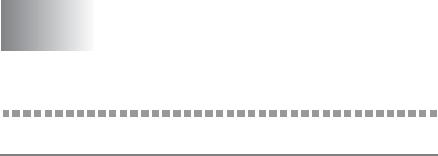
1 Impression sous Unix
Impression sous Unix/Linux avec TCP/IP
Généralités
Les serveurs d'impression/télécopie Brother comprennent la série de protocoles Transmission Control Protocol/Internet Protocol (TCP/IP). Comme pratiquement tous les ordinateurs hôtes UNIX supportent TCP/IP, cette facilité permet de partager l'imprimante sur un réseau Ethernet UNIX. Comme pour tous les protocoles, les communications TCP/IP peuvent s'établir alors que d'autres protocoles sont actifs. En d'autres termes, UNIX, NetWare, Apple et d'autres ordinateurs peuvent partager le même serveur d’impression Brother sur un réseau Ethernet.
Le système d’exploitation Linux utilise les mêmes procédures de configuration que les systèmes UNIX Berkeley standard. Consultez ce chapitre pour obtenir les détails de configuration d’une installation Linux type reposant sur une interface GUI.
Conseils :
1Le protocole APIPA (Automatic Private IP Addressing) attribue automatiquement une adresse IP dans l’intervalle : 169.254.1.0 - 169.254.254.255. Si vous souhaitez désactiver le protocole APIPA, faites-le à l’aide du panneau de commande de l’appareil. Pour en savoir plus, voir APIPA page 10-9. Si le protocole APIPA est désactivé, l’adresse IP par défaut des serveurs d’impression/télécopie Brother est 192.0.0.192. Pour la changer, utilisez le panneau de commande, l’utilitaire BRAdmin Professional, le logiciel Web BRAdmin ou laissez votre serveur DHCP attribuer une adresse IP à l’appareil.
2Consultez le chapitre 11 de ce guide pour savoir comment configurer l’adresse IP de votre appareil.
3Le mot de passe par défaut des serveurs d'impression/télécopie Brother est access.
4Pour un serveur d’impression/télécopie Brother, le nom par défaut est généralement BRN_xxxxxx (où xxxxxx représente les six derniers chiffres de l’adresse Ethernet du serveur d’impression/télécopie).
IMPRESSION SOUS UNIX 1 - 1
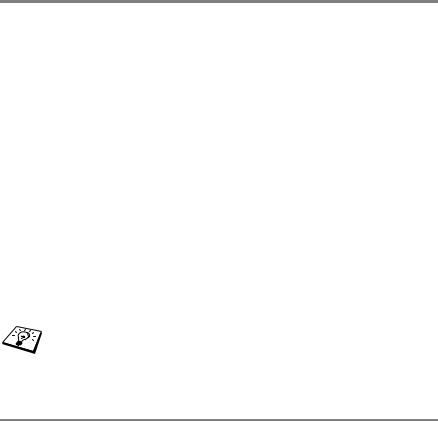
5Quand vous configurez le fichier PRINTCAP, faites tout particulièrement attention aux noms de service, BINARY_P1 et TEXT_P1.
TCP/IP
Les serveurs d'impression/télécopie Brother apparaissent sur le réseau comme des ordinateurs hôtes UNIX, avec une adresse IP unique, exécutant le protocole lpd (line printer daemon). En conséquence, tout ordinateur hôte supportant la commande LPR d’impression à distance de Berkeley peut envoyer des demandes d'impression aux serveurs d'impression Brother sans avoir besoin de logiciel spécial sur l'ordinateur hôte. Des numéros de ports TCP bruts sont également disponibles pour les applications spéciales.
Les serveurs d’impression/télécopie Brother prennent également en charge le protocole FTP. On peut utiliser ce protocole pour envoyer des tâches d’impression à partir de systèmes Unix.
Les serveurs d'impression/télécopie Brother sont préconfigurés pour s’exécuter sur un réseau TCP/IP avec un minimum d’effort d’installation. La seule configuration à effectuer pour le serveur d'impression/télécopie est l'attribution d'une adresse IP, laquelle peut être assignée automatiquement par le biais de DHCP, BOOTP etc. ou manuellement avec la commande ARP, l’utilitaire BRAdmin Professional ou le panneau de commande de l’appareil.
Pour configurer l'adresse IP du serveur d'impression/ télécopie, reportez-vous au Guide d’installation rapide ou au chapitre 11 de ce guide.
Configuration générale de l’hôte UNIX avec TCP/IP
Le processus de configuration pour la plupart des systèmes UNIX est décrit dans les étapes suivantes. Comme ce processus peut varier, vous êtes prié de consulter la documentation de votre système pour obtenir des compléments d'information.
1Configurez le fichier /etc/hosts sur chaque hôte UNIX qui aura besoin de communiquer avec le serveur d’impression/ télécopie. Utilisez votre éditeur habituel pour ajouter une entrée au fichier /etc/hosts contenant l'adresse IP et le nom de noeud du périphérique. Par exemple :
192.189.207.3 BRN_310107
1 - 2 IMPRESSION SOUS UNIX

Le format même de l'entrée peut varier en fonction de votre système. Reportez-vous à la documentation de votre système et prenez également compte du format des autres entrées du fichier
/etc/hosts.
Le nom IP du noeud dans ce fichier ne doit pas nécessairement être identique à celui qui est configuré dans le serveur d'impression/télécopie Brother (le nom figurant sur la page de configuration de l'imprimante), mais il est toutefois préférable d'utiliser les même noms. Certains systèmes d'exploitation, comme HP-UX, n'acceptent pas le caractère "_" dans le nom par défaut. Pour ces systèmes, il faut utiliser un nom différent.
Dans tous les cas, le nom du noeud figurant dans le fichier /etc/hosts doit correspondre au nom de noeud du fichier
/etc/printcap.
Des systèmes comme HP-UX et AIX permettent d'entrer l'adresse IP comme nom d’hôte lors de la configuration de la file d'attente d'impression. Dans ce cas, vous n'avez pas besoin de configurer le fichier hosts.
2Choisissez le service de serveur d'impression/télécopie que vous souhaitez utiliser. Il y a plusieurs types de service disponibles sur les serveurs d'impression/télécopie Brother. Le service binaire transmet les données telles quelles. Il est donc bien adapté aux impressions de graphiques bitmap PCL ou PostScript. Le service texte ajoute un retour chariot à la fin de chaque ligne pour formater correctement les fichiers UNIX (qui se terminent par un interligne et n'ont pas de retours chariot). Le service texte peut également servir pour les graphiques non bitmap, tels que les semi-graphiques ASCII PostScript ou de nombreux types de semi-graphiques ASCII PCL.
Choisissez un des services disponibles (le nom de ce service sera utilisé à l'étape 3) :
BINARY_P1 Données binaires TEXT_P1 Données texte (CR ajouté)
Vous pouvez configurer plusieurs files d'attente d'impression pour le même serveur d'impression/télécopie sur votre ordinateur hôte UNIX, chacune avec un nom de service différent (par exemple, une file pour les demandes d'impression de graphiques binaires et une pour les impressions de type texte).
IMPRESSION SOUS UNIX 1 - 3

3Configurez le fichier /etc/printcap sur chaque ordinateur hôte pour spécifier la file d'attente d'impression locale, le nom du serveur d'impression/télécopie (appelé aussi machine à distance ou rm : remote machine) et le nom du service du serveur d'impression/télécopie (appelé également imprimante à distance ou file d'attente à distance ou rp : remote printer) et le répertoire de spool.
Cette étape s'applique à la majorité des systèmes UNIX, y compris Linux, Sun OS (mais pas Solaris 2.xx), Silicon Graphics (avec l'option lpr/lpd), DEC ULTRIX, DEC OSF/1 et Digital UNIX. Les utilisateurs de SCO UNIX doivent suivre ces instructions mais doivent également se reporter à la section Configuration sous SCO UNIX. Les utilisateurs de RS/6000 AIX, HP-UX, Sun Solaris 2.xx et d’autres systèmes qui n’utilisent pas le fichier printcap doivent passer directement à l’étape 4. Les utilisateurs de SCO doivent également passer directement à l’étape 4 (SCO utilise le fichier printcap, mais ce fichier est automatiquement configuré via la commande rlpconf).
Exemple type de fichier printcap :
laser1|Printer on Floor 1:\
:lp=:\ :rm=BRN_310107:\ :rp=TEXT_P1:\
:sd=/usr/spool/lpd/laser1:
Il est important d'ajouter ces informations à la fin du fichier printcap. Le dernier caractère du fichier printcap doit impérativement être le caractère deux points ":".
Ceci crée une file d'attente d'impression (queue) laser1 sur l'ordinateur hôte qui communique avec un serveur d'impression Brother qui a pour nom de noeud IP (rm) BRN_310107 et pour nom de service (rp) TEXT_P1, pour imprimer des fichiers texte sur une imprimante Brother via un répertoire de spool /usr/spool/lpd/laser1. Pour imprimer des fichiers graphiques binaires, utilisez le service BINARY_P1 au lieu de TEXT_P1.
1 - 4 IMPRESSION SOUS UNIX

Les options rm et rp ne sont pas disponibles sur tous les systèmes UNIX. Si besoin est, consultez votre documentation pour déterminer les options équivalentes.
Les utilisateurs des systèmes UNIX compatibles Berkeley peuvent utiliser la commande lpc pour obtenir l'état de l'imprimante :
%lpc status laser1:
queuing is enabled printing is enabled no entries
no daemon present
Les utilisateurs des systèmes UNIX compatibles AT&T peuvent généralement utiliser les commandes lpstat ou rlpstat pour obtenir des informations d'état analogues.
Comme cette procédure varie d’un système à l’autre, reportez-vous à la documentation de votre système pour connaître le mode d'utilisation exact.
4Vous pouvez sauter cette partie si vous avez terminé l'étape 3, à moins que vous n'ayez un système SCO UNIX.
Si vous avez un système HP-UX, un ordinateur IBM RS/6000 AIX ou un système Sun Solaris 2.xx, il n'y a pas de fichier printcap. Ceci vaut également pour d'autres systèmes UNIX basés sur AT&T, ainsi que de nombreux progiciels TCP/IP reposant sur VMS (par exemple, UCX, TGV Multinet, etc.). Sur les systèmes SCO, il existe un fichier printcap, mais il est automatiquement configuré par la commande rlpconf. La plupart de ces systèmes utilisent généralement un programme de configuration de l'imprimante pour définir le nom du service (imprimante à distance), le nom du serveur d'impression (machine à distance) ou l'adresse IP, et le nom de la file d'attente d'impression locale (répertoire de spool). Consultez la section appropriée en fonction de la version Unix que vous utilisez.
IMPRESSION SOUS UNIX 1 - 5

Configuration sous Linux
Si vous ne voulez pas vous servir de l’interface à ligne de commande pour configurer votre distribution Linux, vous pouvez vous servir de l’application Linux Printer System Manager sur votre interface utilisateur graphique. Pour ce faire, procédez comme suit :
1Depuis l’écran Printer System Manager de Linux, cliquez sur le bouton Add.
2A présent, il vous est demandé de spécifier le type d’imprimante que vous utilisez. Sélectionnez l’option Remote Unix (lpd) Queue et cliquez sur OK.
3Vous devez maintenant spécifier le nom d’hôte distant, le nom de la file d’attente à distance et le filtre d’entrée à utiliser.
4Le nom de l’hôte distant Remote Host est l’adresse IP de l’imprimante ou le nom extrait du fichier hosts qui correspond à l’adresse IP de l’imprimante.
5Le nom de la file d’attente distante Remote Queue correspond au nom du service que l’imprimante utilisera lors du traitement des données. En principe, nous vous conseillons d’utiliser le nom "BINARY_P1" ; toutefois, si vous avez l’intention d’envoyer des fichiers texte qui n’ont pas de retours chariot et présentent un retour ligne, utilisez l’option "TEXT_P1".
6Sélectionnez le filtre d’entrée Input Filter approprié dans la liste des imprimantes disponibles sur votre système Linux.
Pour rendre vos paramètres opérationnels, sélectionnez l’option Restart lpd. Dès que le serveur lpd aura redémarré, vous pourrez envoyer des documents à imprimer depuis votre serveur.
Configuration sous Linux à l’aide de CUPS
De nombreux systèmes Linux prennent en charge le système CUPS (Common Unix Printing System).
1 - 6 IMPRESSION SOUS UNIX

Configuration sous HP-UX
Pour HP-UX10.xx, utilisez le programme sam pour configurer l'imprimante à distance. Procédez comme suit :
1Exécutez le programme sam. Dans la liste d’options, sélectionnez Printers and Plotters.
2Sélectionnez LP Spooler.
3Sélectionnez Printers and Plotters.
4Sélectionnez Actions puis Add Remote Printer/Plotter.
5Entrez un nom pour le Printer Name (ce sera le nom de la file d’attente d’impression).
6Entrez l’adresse IP du serveur d’impression/télécopie pour le
Remote System Name.
7Entrez le nom de service du serveur d’impression/télécopie souhaité pour le Remote Printer Name.
8Cochez la case en regard de Remote Printer is on BSD system.
9Vous pouvez accepter les valeurs par défaut pour les autres options.
10 Cliquez sur OK pour configurer l’imprimante.
Vous devriez maintenant pouvoir imprimer en utilisant la commande lp-d assujettie du nom de l’imprimante.
Si vous utilisez le service d’impression distribuée HP, la procédure de configuration est légèrement différente car vous envoyez les tâches d’impression à un serveur de fichiers, qui à son tour spoule chaque tâche dans le serveur d’impression/télécopie. Il vous faut donc connaître le nom du serveur de fichiers (hôte du spouleur) en plus des informations ci-dessus. Vous ajouterez alors une imprimante physique et une imprimante à distance, puis assignerez une imprimante logique à l’imprimante à distance (un nom unique qui se différencie de tout autre nom). Pour imprimer, utilisez la commande lp -d assujettie du nom de l’imprimante logique.
IMPRESSION SOUS UNIX 1 - 7

Les versions HP-UX antérieures utilisent des procédures similaires
àcelles des utilisateurs 10.xx :
1Lancez sam et sélectionnez Peripheral Devices puis
Add Remote Printer (et non pas Networked printer).
2Entrez les paramètres d'imprimante à distance suivants (vous pouvez ignorer les autres paramètres) :
■Line printer name (à choisir par l'utilisateur)
■Remote system name (nom du serveur d'impression/ télécopie ; utilisez le nom spécifié dans le fichier "hosts" ou l'adresse IP du serveur).
■Remote printer queue (nom du service binaire ou texte du serveur d'impression, par exemple BINARY_P1 ou TEXT_P1)
■Remote Printer is on BSD System (Yes) [L’imprimante à distance est sur un système BSD (Oui)]
Configuration sous IBM RS/6000 AIX
Le système d'exploitation RS/6000 AIX utilise le programme smit pour configurer l'imprimante à distance. La procédure est la suivante pour AIX 4.0 et les versions ultérieures :
1Lancez smit puis sélectionnez devices.
2Sélectionnez Printer/Plotter.
3Sélectionnez Print Spooling.
4Sélectionnez Add a Print Queue.
5Sélectionnez Remote.
6Entrez les paramètres de file d'attente d'impression à distance suivants :
Name of queue (à choisir par l'utilisateur)
Host name of Remote Printer (nom du serveur d'impression/ télécopie spécifié dans le fichier /etc/hosts ou l'adresse IP du serveur)
Name of queue on remote printer (nom du service binaire ou texte du serveur d’impression/télécopie, par exemple BINARY_P1 ou TEXT_P1).
Type of print spooler. BSD (appuyez sur le bouton LIST et choisissez BSD)
1 - 8 IMPRESSION SOUS UNIX

La procédure est la suivante pour les systèmes antérieurs à V4.0 :
1Lancez smit puis sélectionnez devices.
2Sélectionnez printer/plotter.
3Sélectionnez manage remote printer subsystem.
4Sélectionnez client services.
5Sélectionnez remote printer queues.
6Sélectionnez add a remote queue.
7Entrez les paramètres de file d'attente d'impression à distance suivants :
■Name of queue to add (à choisir par l'utilisateur)
■Activate the queue (cliquez sur Yes)
■Destination host (nom du serveur d'impression/télécopie ; il doit correspondre au nom spécifié dans le fichier /etc/hosts ou à l'adresse IP du serveur d'impression/ télécopie)
■Name of queue on remote printer (nom du service binaire ou texte du serveur d’impression/télécopie, par exemple BINARY_P1 ou TEXT_P1).
■Name of device to add (à choisir par l'utilisateur ; par exemple lp0)
Configuration sous Sun Solaris 2.x
Pour configurer l'imprimante à distance, Sun Solaris 2.x utilise les programmes lpsystem et lpadmin :
lpsystem -t bsd prnservername
lpadmin -p queue -s prnservername!prnserverservice accept queue (pas nécessaire sur les systèmes Solaris plus récents)
enable queue (pas nécessaire sur les systèmes Solaris plus récents)
Où queue représente le nom de la file d'attente d'impression/ télécopie locale.
prnservername est le nom du serveur d'impression/télécopie (doit correspondre à l'entrée du fichier /etc/hosts ou à l’adresse IP). prnserverservice est le serveur d’impression BINARY_P1 ou le service TEXT_P1.
IMPRESSION SOUS UNIX 1 - 9

S'il s'agit de la première imprimante configurée, il faut également utiliser la commande lpsched avant la commande accept.
Sinon, vous pouvez aussi utiliser le Printer Manager dans l'utilitaire Admintool sous OpenWindows. Sélectionnez Edit, Data et Data Access to Remote Printer. Entrez ensuite le nom du serveur d'impression/télécopie en suivant le format prnservername!\prnserverservice décrit plus haut. Vérifiez que le paramètre Printer Server OS est réglé sur BSD (l'option par défaut) puis cliquez sur Data.
Nous vous conseillons d'utiliser le fichier /etc/hosts pour le nom de l'imprimante au lieu de NIS (Network Information Service) ou de tout autre service de noms. Il faut également noter qu'à cause d'une anomalie dans l'implémentation de Sun lpd sur Solaris 2.4 et les versions antérieures, il est possible que l'impression de très longs fichiers génère des erreurs. Dans ce cas, vous pouvez contourner le problème en utilisant le port logiciel brut TCP décrit dans la suite de ce chapitre.
Configuration sous SCO UNIX
Pour configurer une imprimante sous la Version 5.x de SCO Unix, utilisez le programme SCOADMIN.
1Sélectionnez Printers puis Print Manager.
2Dans le menu, sélectionnez Printer puis Data Remote suivi de
Unix…
3Entrez l’adresse IP du serveur d’impression/télécopie et entrez le nom de l’imprimante à utiliser pour le spooling.
4Désélectionnez Use External remote Printing Protocol…
5Pour éjecter la page imprimée, ajoutez la commande rp=lpaf au fichier /etc/printcap.
1 - 10 IMPRESSION SOUS UNIX

SCO UNIX nécessite TCP/IP V1.2 ou une version ultérieure pour travailler avec les serveurs d'impression Brother. Vous devez commencer par configurer les fichiers /etc/hosts et /etc/printcap comme le décrit l'étape 2. Lancez ensuite le programme sysadmsh et suivez les instructions suivantes :
1Sélectionnez Printers.
2Sélectionnez Configure.
3Sélectionnez Data.
4Entrez le nom de la file d’attente d’impression que vous avez spécifié dans le fichier /etc/printcap en guise de nom d’imprimante.
5Entrez ce que vous voulez dans les champs Comment et Class name.
6Pour Use printer interface, sélectionnez Existing.
7Appuyez sur la touche F3 pour obtenir une liste des interfaces disponibles et sélectionnez l’interface souhaitée pour Name of interface au moyen des touches fléchées (Dumb est un choix judicieux).
8Pour Connection, sélectionnez Direct.
9Entrez le Device name souhaité (en principe, /dev/lp convient).
10Pour Device, sélectionnez Hardwired.
11Pour le champ Require banner, sélectionnez No.
Systèmes SCO Unix plus anciens
Les serveurs d’impression/télécopie Brother NC-9100h prennent également en charge le protocole FTP. Les systèmes SCO Unix plus anciens sont souvent configurés pour imprimer en utilisant le protocole FTP.
IBM AS/400
Pour utiliser un serveur d’impression/télécopie Brother avec un ordinateur AS/400 d’IBM exécutant les services de passerelle TCP/IP d’IBM pour OS/400 (le système OS/400 doit afficher la version v3.1 ou supérieure).
Utilisez la commande CFGTCP à l’invite OS/400 pour ajouter l’adresse TCP/IP du serveur d’impression/télécopie dans la table d’hôte AS/400.
IMPRESSION SOUS UNIX 1 - 11

Utilisez la ligne de commande OS/400 ci-dessous pour créer la file d’attente LPD :
CRTOUTQ OUTQ(<queuename> RMSTSYS
(*INTNETADR) RMTPRTQ(<service>)
AUTOSTRWTR(1) CNNTYPE(*IP) DESTTYPE (*OTHER) MFRTYPMDL (<driver>) INTNETADR('<ipaddress>') TEXT
('<description>')
où <queuename> correspond au nom de la nouvelle file d'attente d'impression AS/400, <service> est le nom du service du serveur d'impression/télécopie (BINARY_P1 ou TEXT_P1), <driver> est le nom du pilote d'imprimante OS/400 (en cas de doute, *HP4 est recommandé) et <ipaddress> l'adresse IP du serveur d'impression. Il faut noter que l'adresse IP et la description doivent chacune être encadrées de guillemets simples.
Autres systèmes
Les autres systèmes utilisent des programmes analogues pour configurer les serveurs d'impression/télécopie. En général, ces programmes ont besoin des informations suivantes :
Informations demandées : |
Vous devez utiliser : |
|
|
remote printer |
Le nom du service binaire ou |
|
texte |
|
|
remote host computer name |
N'importe quel nom (doit |
|
correspondre au nom figurant |
|
dans le fichier printcap, le cas |
|
échéant) ou dans certains cas, |
|
vous pouvez entrer l'adresse IP |
|
du serveur d'impression/ |
|
télécopie. |
|
|
remote host IP address |
Adresse IP du serveur |
|
d'impression/télécopie. |
|
|
Les membres du support technique de ces sociétés peuvent généralement résoudre vos problèmes de configuration si vous leur donnez l'équivalent des informations de configuration UNIX (ditesleur que le serveur d'impression/télécopie ressemble à un ordinateur hôte UNIX distant exécutant le daemon d'imprimante ligne lpd).
1 - 12 IMPRESSION SOUS UNIX

Si vous n'avez pas créé de répertoire de spool pour le serveur d'impression Brother sur votre ordinateur hôte UNIX, il vous faudra le faire à ce niveau (les utilitaires de configuration d'imprimante sous HP/UX, AIX, Solaris 2.xx et autres systèmes créent ce répertoire automatiquement). Le répertoire de spool lpd se trouve généralement dans le répertoire /usr/spool (demandez à votre ingénieur système si l'emplacement diffère sur votre système). Pour créer un nouveau répertoire de spool, utilisez la commande mkdir. Par exemple, pour créer un répertoire de spool pour la file d'attente laser1, il vous faut taper :
mkdir /usr/spool/lpd/laser1
Sur certains systèmes, il est également nécessaire de lancer le daemon. Sur les systèmes UNIX compatibles Berkeley, lancez la commande lpc start comme illustré dans l'exemple suivant :
lpc start laser1
Autres sources d’information
Consultez le chapitre 11 de ce guide pour savoir comment configurer l’adresse IP de l’appareil.
IMPRESSION SOUS UNIX 1 - 13

2 Impression TCP/IP
Impression sous Windows NT® 4.0, Windows® 2000/XP, LAN Server et Warp Server
Généralités
Les utilisateurs de Windows NT® 4.0 peuvent imprimer directement sur un appareil Brother en réseau par le biais du protocole TCP/IP. Les utilisateurs de Microsoft Windows NT® 4.0 doivent installer le protocole d'impression TCP/IP de Microsoft. Les utilisateurs de Windows® 2000/XP peuvent envoyer des tâches d’impression directement à l’imprimante, sans installer de logiciel supplémentaire. Les serveurs d’impression Brother prennent également en charge l'impression transparente à partir d’un LAN Server d’IBM ou d’un serveur de fichiers Warp Server ou encore d’une station de travail OS/2 Warp Connect, avec le protocole TCP/IP.
Conseils :
1Le protocole APIPA (Automatic Private IP Addressing) attribue automatiquement une adresse IP dans l’intervalle : 169.254.1.0 - 169.254.254.255. Si vous souhaitez désactiver le protocole APIPA, faites-le à l’aide du panneau de commande de l’appareil. Pour en savoir plus, voir APIPA page 10-9. Si le protocole APIPA est désactivé, l’adresse IP par défaut des serveurs d’impression/télécopie Brother est 192.0.0.192. Pour la changer, utilisez le panneau de commande, l’utilitaire BRAdmin Professional, le logiciel Web BRAdmin ou laissez votre serveur DHCP attribuer une adresse IP à l’appareil.
2Le mot de passe par défaut des serveurs d'impression/télécopie Brother est access.
3Les utilisateurs de Windows NT® 4.0 doivent installer le protocole d'impression TCP/IP de Microsoft.
4Les utilisateurs de Windows® 2000/XP peuvent imprimer avec TCP/IP en utilisant le logiciel standard d'impression en réseau
et le logiciel de protocole IPP intégré dans toute installation Windows® 2000/XP.
2 - 1 IMPRESSION TCP/IP
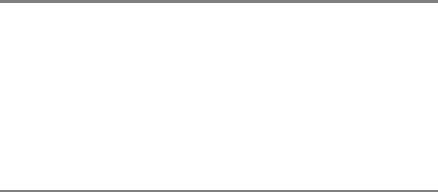
5Les utilisateurs de Windows® 95/98/Me peuvent envoyer des
tâches d’impression avec le protocole IPP via un ordinateur Windows® 2000/XP sous réserve que le logiciel Microsoft Internet Print Services soit installé sur le PC client, que IIS
(Internet Information Server) soit installé et s’exécute sur l’ordinateur Windows® 2000/XP et que le PC client utilise la version 4 ou une version ultérieure de Microsoft Internet
Explorer. Pour en savoir plus, voir Impression IPP sous Windows® 2000/XP page 5-9.
6Pour un serveur d’impression/télécopie Brother, le nom par défaut est généralement BRN_xxxxxx (où xxxxxx représente les six derniers chiffres de l’adresse Ethernet du serveur d’impression/télécopie).
Configuration de Windows NT® 4.0 et Windows® 2000/XP (TCP/IP)
Si ce n'est pas déjà fait, installez le protocole TCP/IP sur votre système Windows NT® 4.0. Pour ce faire, utilisez l'icône Réseau dans le Panneau de configuration de votre système Windows NT® 4.0 (utilisez le bouton Démarrer sous Windows NT® 4.0 pour accéder au menu Paramètres/Panneau de configuration). La configuration par défaut de Windows® 2000/XP installe automatiquement le protocole TCP/IP. Consultez la section appropriée de ce chapitre pour obtenir davantage d’informations.
Impression sous Windows® 2000/XP (Pilote d’imprimante non installé)
Par défaut, les systèmes Windows® 2000/XP sont installés avec tout le logiciel nécessaire pour imprimer. Ce chapitre présente les deux configurations les plus couramment utilisées, l’impression TCP/IP standard et IPP (Internet Printing Protocol). Si vous avez déjà installé le pilote d’imprimante, passez directement à la section Pilote d’imprimante déjà installé.
Impression TCP/IP standard
1Dans le dossier Imprimantes, sélectionnez Ajout d’imprimante. L’Assistant Ajout d’imprimante est lancé. Cliquez sur Suivant.
2Sélectionnez ensuite l’option Imprimante locale et désactivez l’option Détection automatique et installation de l’imprimante Plug and Play.
IMPRESSION TCP/IP 2 - 2
3Cliquez sur Suivant.
4Il vous faut alors sélectionner le port d’impression réseau correct. Sélectionnez Créer un nouveau port puis sélectionnez le Port d’imprimante TCP/IP standard dans le menu déroulant.
5Quand vous avez terminé, cliquez sur Suivant.
6L’Assistant Ajout de port imprimante TCP/IP standard s’affiche. Cliquez sur le bouton Suivant.
7Entrez l’adresse IP ou le nom de l’imprimante que vous voulez configurer. L’Assistant renseignera automatiquement les informations concernant le nom du port.
8Cliquez sur le bouton Suivant.
9Windows® 2000/XP va contacter l’imprimante que vous avez spécifiée. Si vous n’avez pas précisé l’adresse IP ou le nom qui convient, vous obtiendrez un message d’erreur.
10Cliquez sur le bouton Terminer pour refermer l’Assistant.
11Une fois le port configuré, vous devez spécifier le pilote d’imprimante à utiliser. Sélectionnez le pilote requis dans la liste des imprimantes gérées. Si vous utilisez un pilote fourni sur le CD-ROM accompagnant votre appareil, sélectionnez l’option Disque fourni pour parcourir le CD-ROM. Vous pouvez également cliquer sur le bouton Windows Update pour vous connecter directement au site Web de support Microsoft pour télécharger les pilotes d’imprimante.
12Une fois le pilote installé, cliquez sur le bouton Suivant.
13Spécifiez un nom puis cliquez sur le bouton Suivant.
14Précisez à présent si vous souhaitez partager l’imprimante, entrez le nom partagé puis cliquez sur Suivant.
15Continuez à suivre les instructions de l’Assistant et cliquez sur le bouton Terminer pour le fermer.
2 - 3 IMPRESSION TCP/IP
